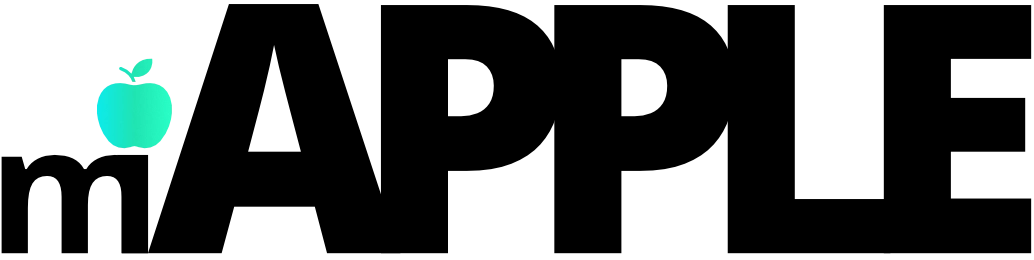Probablemente sepas que el Dock es la barra inferior que está en la pantalla de cualquier modelo de iPad. Y además, te ofrece muchas facilidades para que puedas acceder fácilmente a las diferentes Apps. Es probable que también te hayas dado cuenta de que viene predeterminado con unas aplicaciones que decide Apple. Pero a pesar de ello, esta marca siempre quiere que te resulten más fáciles todas las acciones. Y por tal motivo, te brinda la alternativa de que puedas decidir por tus propios medios la configuración de la barra. En el presente artículo de miApple, te daremos las mejores opciones para personalizar el dock de tu iPad.
Las que se personalizan a tu gusto, son las ofertas de miApple
Queremos ser tu tienda de confianza para que consigas productos baratos de Apple. Y por esa razón, semana a semana, renovamos las fantásticas ofertas que te ofrecemos en miApple. Te esperan grandes descuentos en los últimos modelos de iPhone, incluyendo el iPhone 13, iPhone 12, iPhone 11 y iPhone SE 2020.
En la siguiente entrada, vamos a compartir contigo los consejos más importantes relacionados a la manera de personalizar a tu gusto el dock de tu iPad.

Conocido popularmente como dock o barra inferior, es parte del sistema operativo de iPadOS. Fue creado básicamente para que puedas tener un acceso veloz a las aplicaciones que más utilizas, y también para otras funciones. Uno de los importantes beneficios que tiene el dock es que podrás personalizarlo con extrema comodidad para que se ajuste a tus propios intereses mientras usas tu iPad.
Cuál es la manera de añadir nuevas aplicaciones al dock
Sí, la noticia es sensacional: el dock de un iPad es ciento por ciento personalizable. Y te da la posibilidad de ir agregándole todas las aplicaciones que deseas, y a tu gusto.
Con el dock del iPad puedes actuar de una forma muy similar a lo que haces en un Mac, donde accedes con gran agilidad a las distintas aplicaciones. Hay algo importante que debes saber, y es que no hay límite a la hora de que agregues aplicaciones en el dock de tu iPad. Si quieres, puedes poner prácticamente todas las aplicaciones que usas a diario. El único problema, evidentemente, es que los iconos van a reducir su tamaño dependiendo de la cantidad de Apps que tengas. Es clave que tengas en cuenta esto: si llenas tu dock de Apps, todos los iconos se verán de un tamaño mínimo.
¿Cómo puedes comenzar con este proceso de configuración de tu dock?
- Desde la pantalla de tu iPad, pulsa aquella aplicación que quieras poner en el dock
- Dale al botón Editar pantalla de inicio
- Presiona otra vez sobre la aplicación, y arrástrala hasta el dock en la parte de abajo, ubicándola en la posición que tú quieras
- Finalmente, haz clic en OK, en la parte que está arriba a la derecha
Cómo puedes eliminar las aplicaciones que no utilizas
Recuerda el consejo que ya te hemos dado, debes tener en cuenta la estética que quieres que mantenga tu dock. En caso de que tengas muchas Apps, los iconos serán pequeños y probablemente hasta te resulten incómodos.
Nuestra recomendación, es que tengas sólo las aplicaciones que abres con mayor frecuencia (tu correo electrónico, etc.).
Si tienes algunas Apps que no usas casi nunca y quieres borrarlas, la forma de hacerlo es muy sencilla. Evidentemente, no quiere decir que se van a borrar totalmente tu sistema. La acción se trata de desplazar las hacia la pantalla principal del iPad, sin más inconvenientes.
A continuación, te decimos la manera de borrar las aplicaciones del dock de tu iPad:
- Pulsa sobre la aplicación del dock de tu iPad que quieres borrar de allí
- Presiona en el apartado Editar pantalla de inicio
- Pulsa otra vez sobre la App y arrástrala hacia el sitio de la pantalla donde quieres que quede
- El toque final es hacer clic en OK (en la parte de arriba a la derecha)
Cuál es la manera de cambiar el orden establecido
¿Sabías que también tienes la alternativa de cambiar el orden de las Apps en el dock?

Apple siempre busca que todas las herramientas que te ofrece puedan adaptarse a tus intereses. En ocasiones, las Apps pueden aparecer por un orden alfabético, o siguiendo un patrón que a ti te resulta absolutamente lógico.
Te damos el paso a paso para cambiar el orden de las aplicaciones, que es muy similar a las acciones anteriores:
- Mantén presionada la aplicación que quieres mover a otra ubicación
- Presiona en Editar pantalla de inicio
- Vuelve a presionar sobre la App, y arrástrala de manera horizontal a la posición en donde quieras que esté
- Y finalmente, dale al botón OK (ubicado en la parte de arriba, a la derecha)